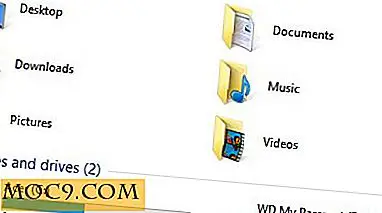Πώς να εγκαταστήσετε τα Windows Vista στο Ubuntu Gutsy Χρησιμοποιώντας το VMware
Για τους χρήστες του Ubuntu Gutsy που βρίσκουν ότι δεν μπορούν να ζήσουν χωρίς τα Windows ή απλά θέλουν να δοκιμάσουν την Vista, εδώ είναι ο σωτήρας σας: VMware Server.
Το Vmware Server είναι ένα εργαλείο εικονικής μηχανής που σας επιτρέπει να εγκαταστήσετε τα διάφορα λειτουργικά συστήματα σε ένα εικονικό περιβάλλον.
Πριν επιχειρήσετε να εγκαταστήσετε τα Windows Vista, βεβαιωθείτε ότι ο υπολογιστής σας διαθέτει τουλάχιστον 1GB μνήμης RAM (κατά προτίμηση 2GB), χώρο σκληρού δίσκου 16 GB και ένα γνήσιο δίσκο Vista.
Ακολουθούν τα βήματα για την εγκατάσταση των Windows Vista στο Ubuntu χρησιμοποιώντας το Vmware Server.
Κατεβάστε το λογισμικό VMware Server από την τοποθεσία λήψης VMware. Θυμηθείτε να εγγραφείτε για να πάρετε το κλειδί άδειας χρήσης. Θα το χρειαστείτε για εγκατάσταση.
Εκκινήστε το αρχείο διαχείρισης αρχείων και εξαγάγετε το αρχείο που έχετε κατεβάσει στον κατάλογο / tmp
Στη συνέχεια, πρέπει να προετοιμάσουμε το σύστημά μας για εγκατάσταση VMware.
Στο τερματικό σας,
sudo apt-get εγκαταστήσετε linux-headers -unun -r` build-essential sudo apt-get εγκαταστήσετε xinetd
Τώρα η εγκατάσταση,
cd / tmp / vmware-server-distrib (ή οποιοσδήποτε κατάλογος έχετε εξάγει) sudo ./vmware-install.pl
Στη συνέχεια, ο εγκαταστάτης θα σας καθοδηγήσει στην εγκατάσταση. Πατήστε "Enter" για όλες τις ερωτήσεις. Το τελευταίο βήμα απαιτεί την εισαγωγή του κλειδιού άδειας χρήσης.
Μόλις εγκατασταθεί, ξεκινήστε το VMware από την Εφαρμογή -> Εργαλεία Συστήματος -> Vmware Server Console

Κάντε κλικ στην επιλογή "Δημιουργία νέων εικονικών μηχανών"

Επιλέξτε "Τυπική" στη διαμόρφωση του Virtual Machine

Κάτω από το λειτουργικό σύστημα Guest, επιλέξτε "Microsoft Windows". Στη συνέχεια, μετακινηθείτε προς τα κάτω στην επιλογή "Windows Vista (experiemental)"

Πληκτρολογήστε το όνομα της εικονικής μηχανής σας και επιλέξτε τη θέση στην οποία θέλετε να την αποθηκεύσετε.

Στην κατάσταση δικτύου, επιλέξτε "Μεταφορά διεύθυνσης δικτύου (NAT)".

Κάτω από το μέγεθος του δίσκου, διαθέστε 16GB στο μέγεθος του δίσκου και βεβαιωθείτε ότι έχει γίνει έλεγχος του δίσκου split σε αρχεία 2GB. Αν θέλετε απλώς να δοκιμάσετε τα Vista, καταργήστε την επιλογή του χώρου δίσκου τώρα.
Εντάξει. Τώρα εισαγάγετε στο CD εγκατάστασης του Vista.
Στην κονσόλα VMware, κάντε κλικ στην επιλογή "Ενεργοποίηση αυτής της εικονικής μηχανής".
Η εικονική μηχανή θα εκκινήσει τώρα με το CD εγκατάστασης και θα σας καθοδηγήσει στη διαδικασία εγκατάστασης του Vista.
Μόλις ολοκληρωθεί η εγκατάσταση του Vista, πατήστε "Ctrl + Alt" για έξοδο από την κονσόλα VMware.
Στο μενού VM, επιλέξτε "Install Vmware tool". Τώρα έχετε ενισχυμένο γραφικό και δείκτη ποντικιού που μπορεί να μετακινηθεί μέσα και έξω από την εικονική μηχανή.
Αυτό είναι. Εγινε!